Guia de início rápido: criar um resolvedor privado de DNS do Azure usando o portal do Azure
Este guia de início rápido orienta você pelas etapas para criar um Resolvedor Privado de DNS do Azure usando o portal do Azure. Se preferir, você pode concluir este início rápido usando o Azure PowerShell.
O Azure DNS Private Resolver permite-lhe consultar zonas privadas do DNS do Azure a partir de um ambiente no local e vice-versa sem implementar servidores de DNS baseados em VMs. Já não precisa de aprovisionar soluções baseadas em IaaS nas suas redes virtuais para resolver nomes registados em zonas DNS privadas do Azure. Pode configurar o reencaminhamento condicional de domínios de volta para servidores DNS públicos, multicloud e no local. Para obter mais informações, incluindo benefícios, recursos e disponibilidade regional, consulte O que é o Resolvedor Privado de DNS do Azure.
Neste artigo:
- Duas VNets são criadas: myvnet e myvnet2.
- Um Resolvedor Privado de DNS do Azure é criado na primeira VNet com um ponto de extremidade de entrada em 10.10.0.4.
- Um conjunto de regras de encaminhamento DNS é criado para o resolvedor privado.
- O conjunto de regras de encaminhamento DNS está vinculado à segunda VNet.
- Regras de exemplo são adicionadas ao conjunto de regras de encaminhamento DNS.
Este artigo não demonstra o encaminhamento de DNS para uma rede local. Para obter mais informações, consulte Resolver domínios do Azure e locais.
A figura a seguir resume a configuração usada neste artigo:
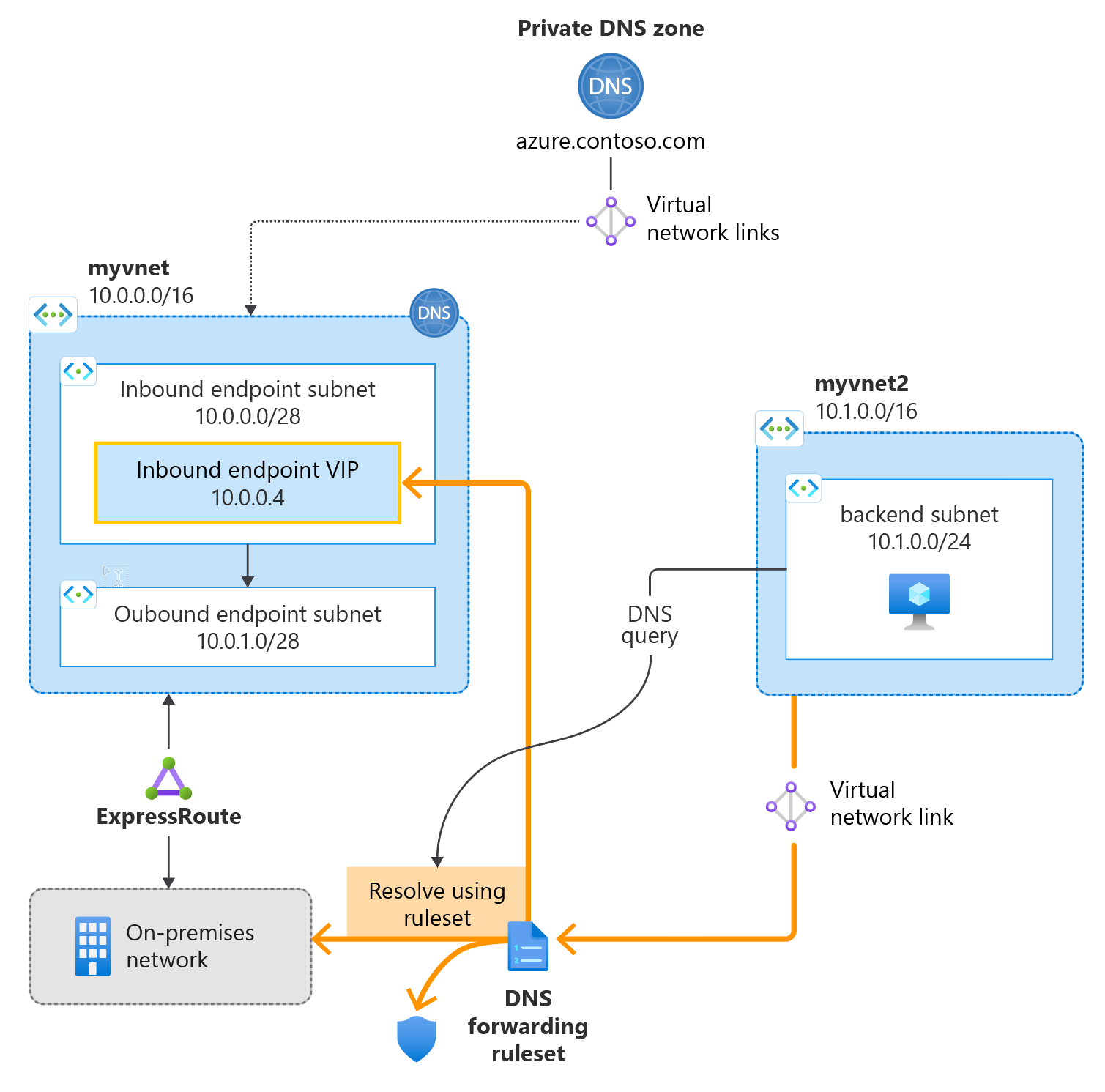
Pré-requisitos
É necessária uma subscrição do Azure.
- Se não tiver uma subscrição do Azure, pode criar uma conta gratuita.
Registrar o namespace do provedor Microsoft.Network
Antes de poder usar os serviços Microsoft.Network com sua assinatura do Azure, você deve registrar o namespace Microsoft.Network :
- Selecione a folha Subscrição no portal do Azure e, em seguida, escolha a sua subscrição.
- Em Configurações , selecione Provedores de Recursos.
- Selecione Microsoft.Network e, em seguida, selecione Registrar.
Criar um grupo de recursos
Primeiro, crie ou escolha um grupo de recursos existente para hospedar os recursos do seu resolvedor de DNS. O grupo de recursos deve estar em uma região com suporte. Neste exemplo, o local é West Central US. Para criar um novo grupo de recursos:
Selecione Criar um grupo de recursos.
Selecione o nome da sua subscrição, introduza um nome para o grupo de recursos e escolha uma região suportada.
Selecione Rever + criar e, em seguida, selecione Criar.
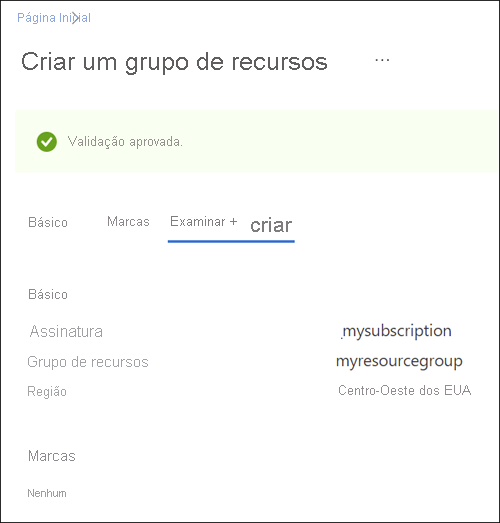
Criar uma rede virtual
Em seguida, adicione uma rede virtual ao grupo de recursos que você criou e configure sub-redes.
Selecione o grupo de recursos que criou, selecione Criar, selecione Rede na lista de categorias e, ao lado de Rede virtual, selecione Criar.
Na guia Noções básicas, insira um nome para a nova rede virtual e selecione a região que é igual ao seu grupo de recursos.
Na guia Endereços IP, modifique o espaço de endereço IPv4 para 10.0.0.0/8.
Selecione Adicionar sub-rede e insira o nome da sub-rede e o intervalo de endereços:
- Nome da sub-rede: snet-inbound
- Intervalo de endereços da sub-rede: 10.0.0.0/28
- Selecione Adicionar para adicionar a nova sub-rede.
Selecione Adicionar sub-rede e configure a sub-rede do ponto de extremidade de saída:
- Nome da sub-rede: snet-outbound
- Intervalo de endereços da sub-rede: 10.1.1.0/28
- Selecione Adicionar para adicionar esta sub-rede.
Selecione Rever + criar e, em seguida, selecione Criar.
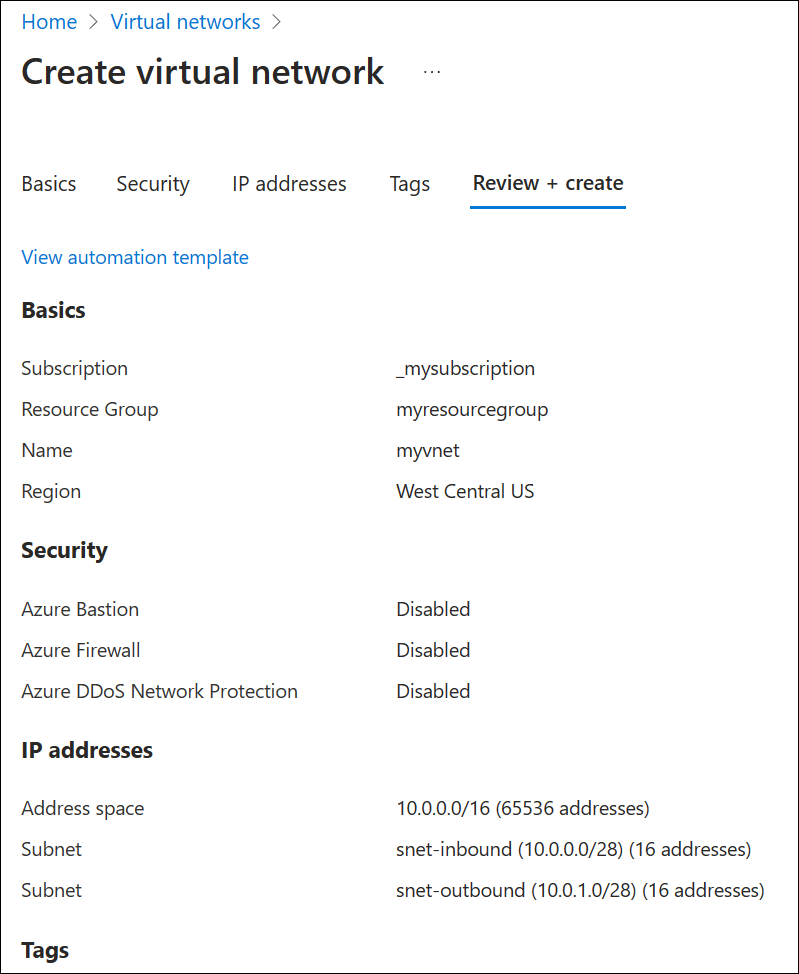
Criar um resolvedor de DNS dentro da rede virtual
Abra o portal do Azure e procure por Resolvedores Privados de DNS.
Selecione Resolvedores privados de DNS, selecione Criar e, em seguida, na guia Noções básicas para Criar um resolvedor privado de DNS, digite o seguinte:
- Subscrição: escolha o nome da subscrição que está a utilizar.
- Grupo de recursos: escolha o nome do grupo de recursos que você criou.
- Nome: Insira um nome para o seu resolvedor de DNS (por exemplo, mydnsresolver).
- Região: escolha a região usada para a rede virtual.
- Rede virtual: selecione a rede virtual que você criou.
Não crie o resolvedor de DNS ainda.
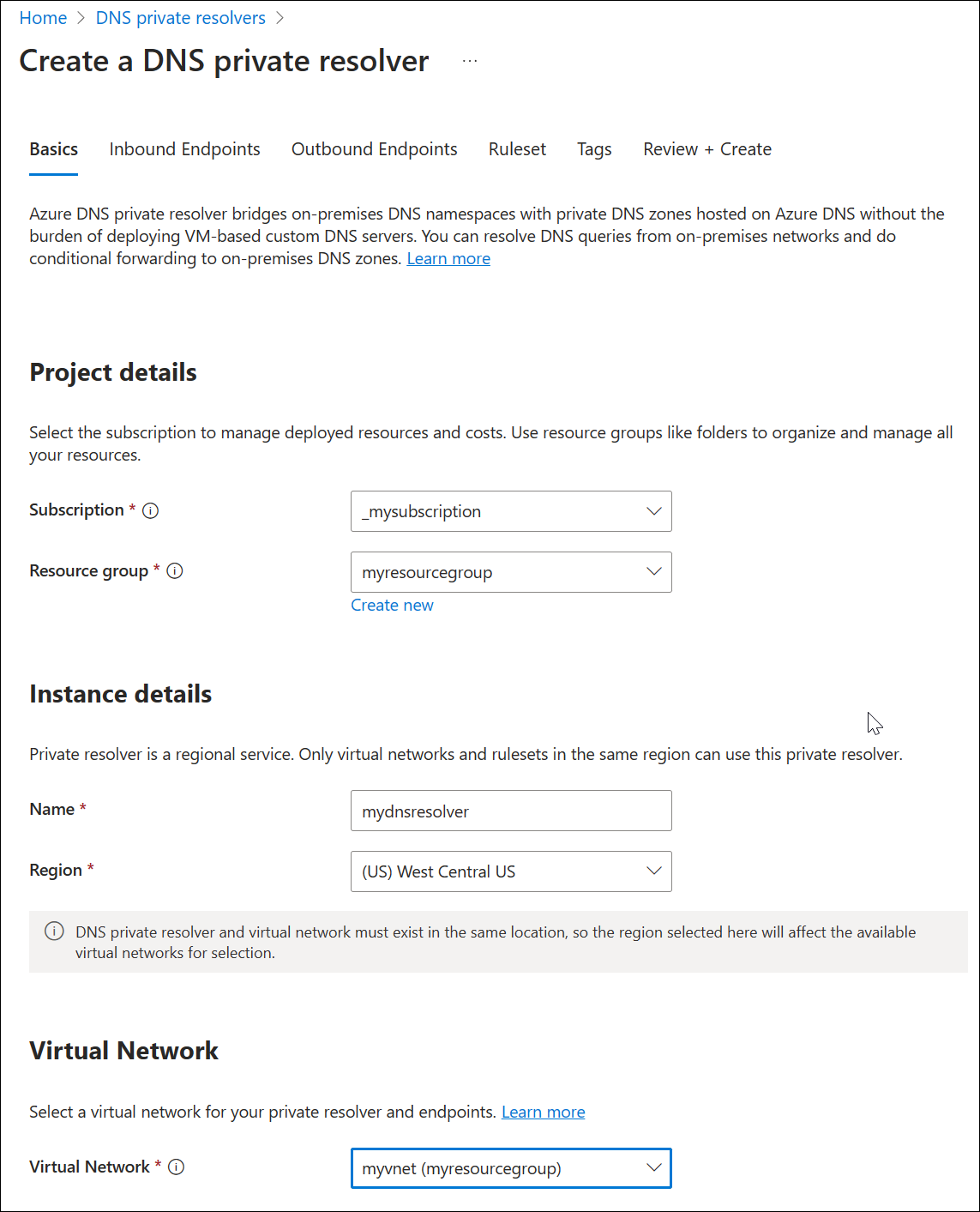
Selecione a guia Pontos de extremidade de entrada, selecione Adicionar um ponto de extremidade e insira um nome ao lado de Nome do ponto de extremidade (por exemplo, myinboundendpoint).
Ao lado de Sub-rede, selecione a sub-rede do ponto de extremidade de entrada que você criou (por exemplo: snet-inbound, 10.0.0.0/28) e selecione Salvar.
Selecione a guia Pontos de extremidade de saída, selecione Adicionar um ponto de extremidade e insira um nome ao lado de Nome do ponto de extremidade (por exemplo, myoutboundendpoint).
Ao lado de Sub-rede, selecione a sub-rede de ponto de extremidade de saída que você criou (por exemplo: snet-outbound, 10.1.1.0/28) e selecione Salvar.
Selecione a guia Conjunto de regras, selecione Adicionar um conjunto de regras e insira o seguinte:
- Nome do conjunto de regras: insira um nome para o conjunto de regras (por exemplo, myruleset).
- Pontos de extremidade: Selecione o ponto de extremidade de saída que você criou (por exemplo, myoutboundendpoint).
Em Regras, selecione Adicionar e insira suas regras de encaminhamento de DNS condicional. Por exemplo:
- Nome da regra: insira um nome de regra (por exemplo, contosocom).
- Nome de domínio: insira um nome de domínio com um ponto à direita (por exemplo, contoso.com.).
- Estado da regra: escolha Ativado ou Desativado. O padrão está habilitado.
- Selecione Adicionar um destino e insira um endereço IPv4 de destino desejado (por exemplo: 11.0.1.4).
- Se desejar, selecione Adicionar um destino novamente para adicionar outro endereço IPv4 de destino (por exemplo: 11.0.1.5).
- Quando terminar de adicionar endereços IP de destino, selecione Adicionar.
Selecione Rever e Criar e, em seguida, selecione Criar.
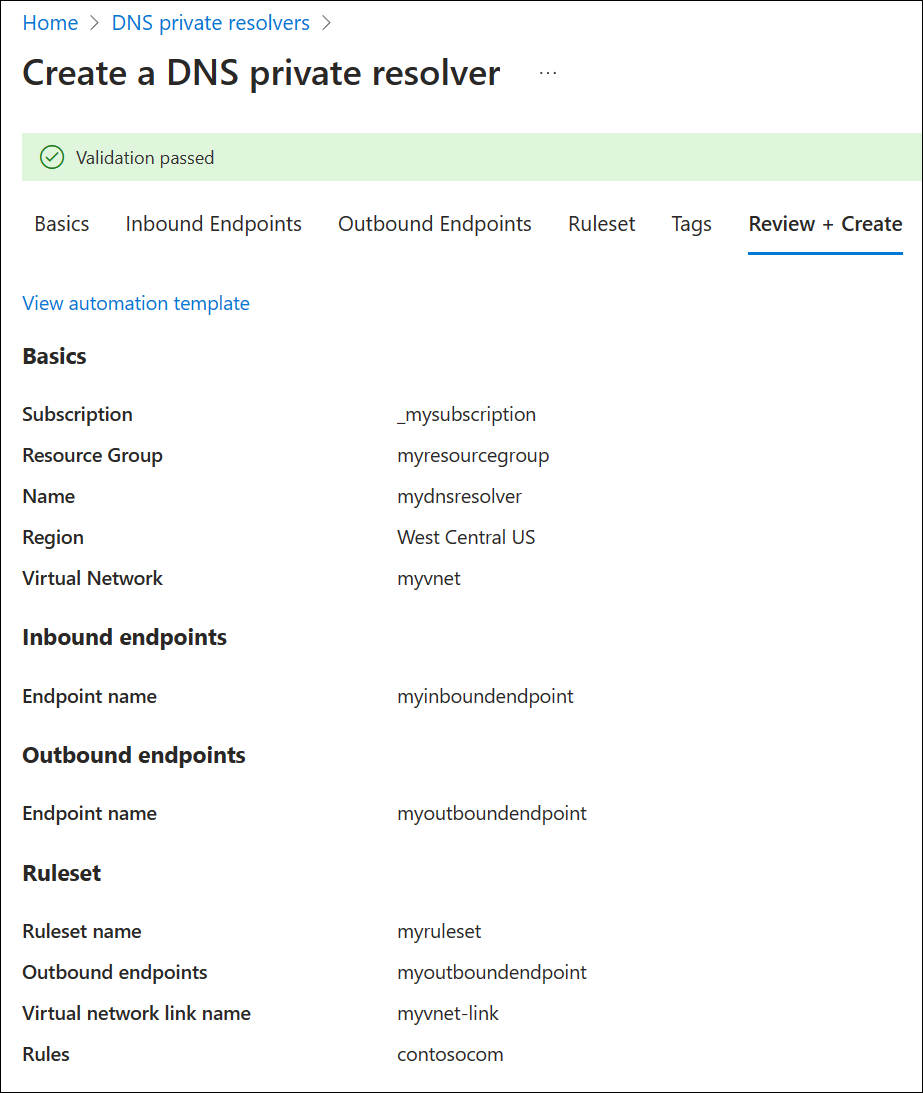
Este exemplo tem apenas uma regra de encaminhamento condicional, mas você pode criar muitas. Edite as regras para ativá-las ou desativá-las conforme necessário.
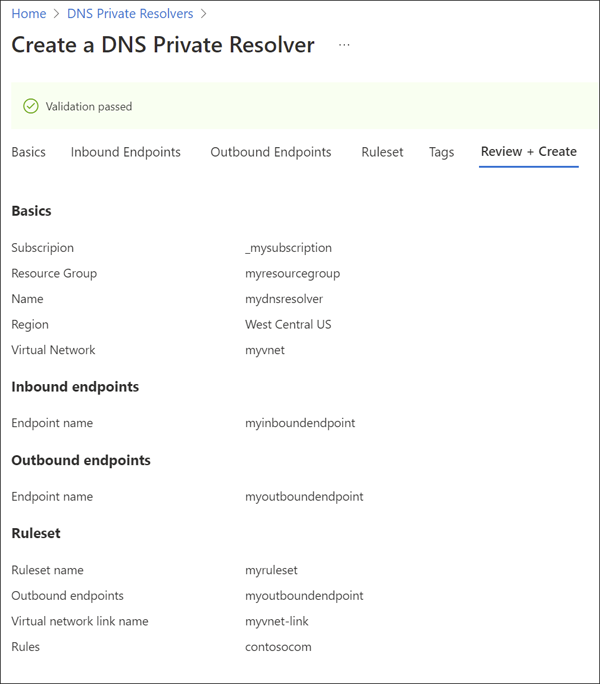
Depois de selecionar Criar, o novo resolvedor de DNS começará a implantação. Este processo pode demorar um ou dois minutos. O status de cada componente é exibido durante a implantação.
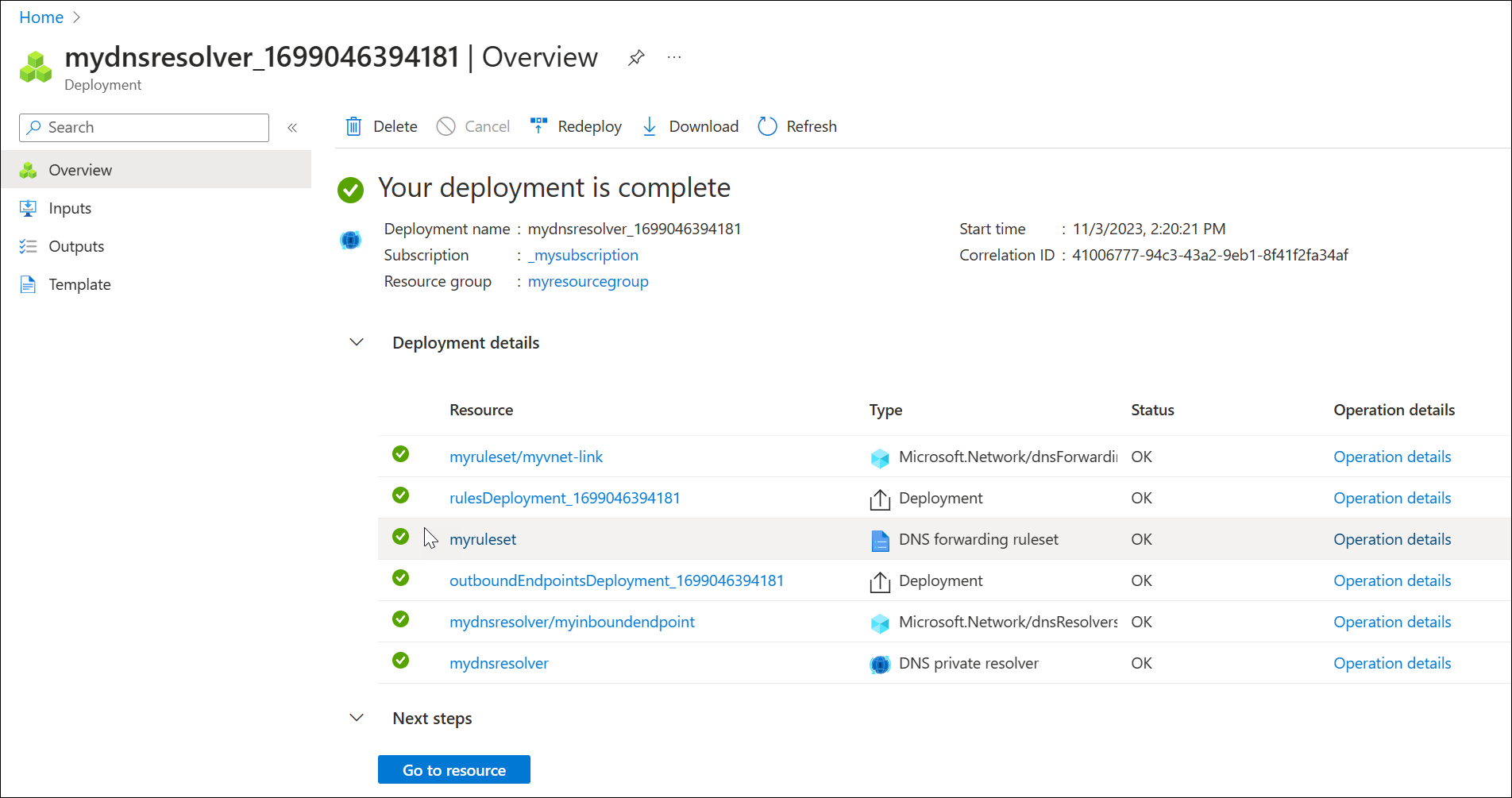
Criar uma segunda rede virtual
Crie uma segunda rede virtual para simular um ambiente local ou outro. Para criar uma segunda rede virtual:
Selecione Redes Virtuais na lista de serviços do Azure ou procure Redes Virtuais e, em seguida, selecione Redes Virtuais.
Selecione Criar e, em seguida, na guia Noções básicas , selecione sua assinatura e escolha o mesmo grupo de recursos que você tem usado neste guia (por exemplo: myresourcegroup).
Ao lado de Nome, insira um nome para a nova rede virtual (por exemplo: myvnet2).
Verifique se a Região selecionada é a mesma região usada anteriormente neste guia (por exemplo: Centro-Oeste dos EUA).
Selecione a guia Endereços IP e edite o espaço de endereço IP padrão. Substitua o espaço de endereço por um espaço de endereço local simulado (por exemplo: 12.0.0.0/8).
Selecione Adicionar sub-rede e insira o seguinte:
- Nome da sub-rede: backendsubnet
- Intervalo de endereços da sub-rede: 12.2.0.0/24
Selecione Adicionar, selecione Rever + criar e, em seguida, selecione Criar.
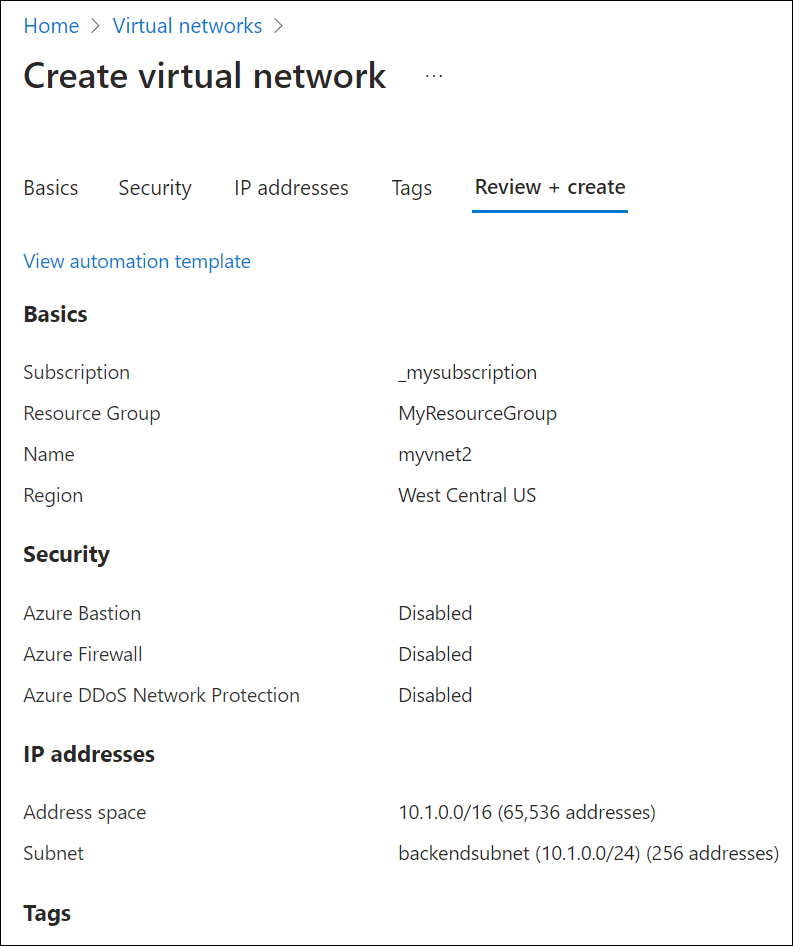
Vincule seu conjunto de regras de encaminhamento à segunda rede virtual
Para aplicar seu conjunto de regras de encaminhamento à segunda rede virtual, você deve criar um link virtual.
Pesquise conjuntos de regras de encaminhamento DNS na lista de serviços do Azure e selecione seu conjunto de regras (por exemplo, myruleset).
Selecione Links de Rede Virtual, selecione Adicionar, escolha myvnet2 e use o Nome do Link padrão myvnet2-link.
Selecione Adicionar e verifique se o link foi adicionado com êxito. Poderá ter de atualizar a página.
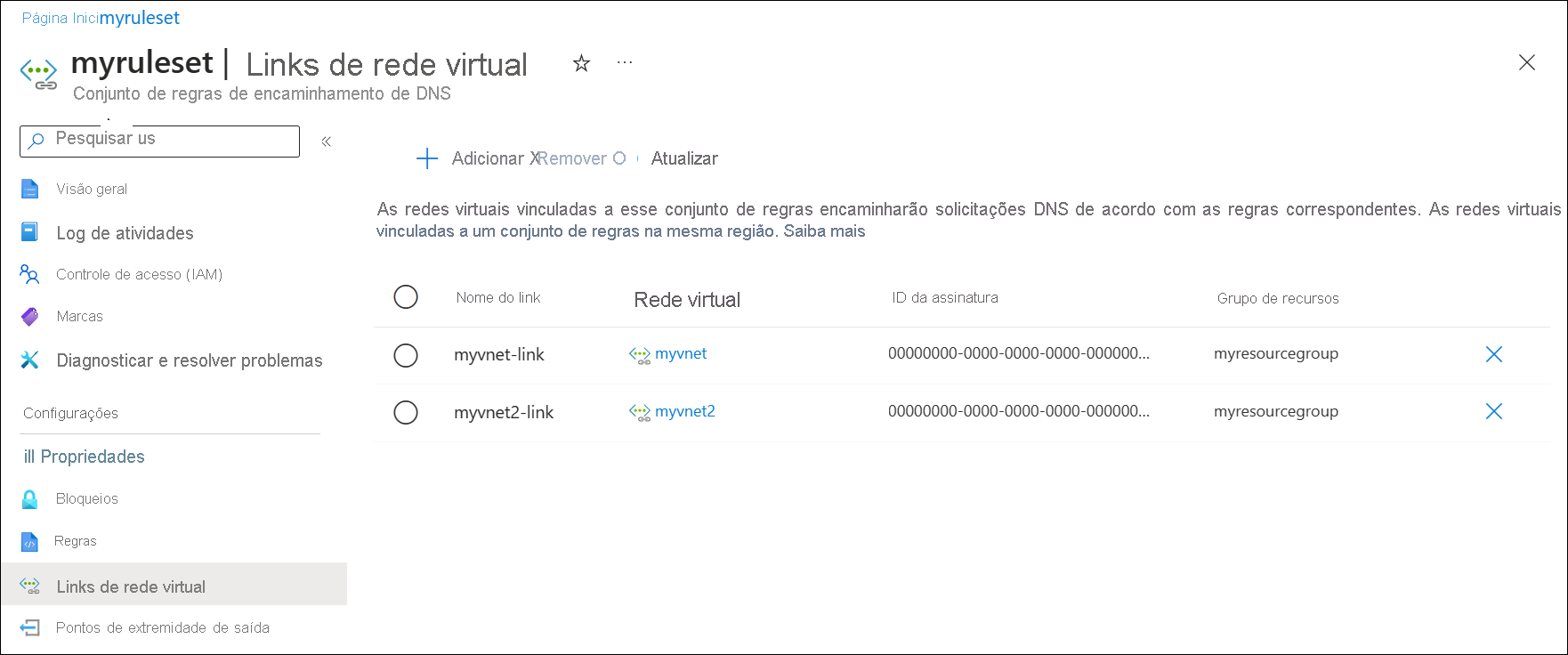
Excluir um link de rede virtual
Mais adiante neste artigo, uma regra é criada usando o ponto de extremidade de entrada do resolvedor privado como destino. Essa configuração pode causar um loop de resolução DNS se a VNet onde o resolvedor é provisionado também estiver vinculada ao conjunto de regras. Para corrigir esse problema, remova o link para myvnet.
Pesquise conjuntos de regras de encaminhamento DNS na lista de serviços do Azure e selecione seu conjunto de regras (por exemplo, myruleset).
Selecione Links de Rede Virtual, escolha myvnet-link, selecione Remover e selecione OK.
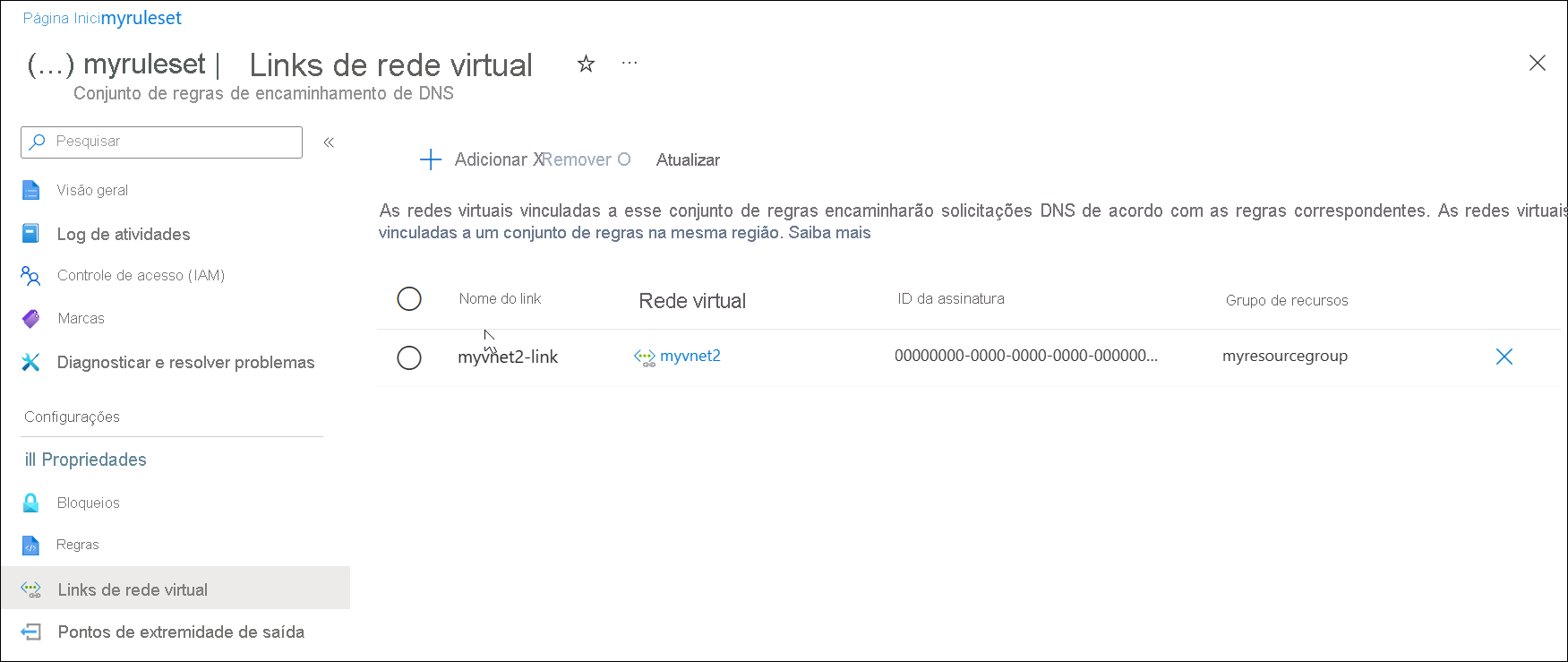
Configurar um conjunto de regras de encaminhamento DNS
Adicione ou remova regras específicas do seu conjunto de regras de encaminhamento de DNS conforme desejado, como:
- Uma regra para resolver uma zona DNS Privada do Azure vinculada à sua rede virtual: azure.contoso.com.
- Uma regra para resolver uma zona local: internal.contoso.com.
- Uma regra curinga para encaminhar consultas DNS incomparáveis para um serviço DNS de proteção.
Importante
As regras mostradas neste início rápido são exemplos de regras que podem ser usadas para cenários específicos. Nenhuma das regras de fowarding descritas neste artigo é necessária. Tenha cuidado para testar suas regras de encaminhamento e garantir que as regras não causem problemas de resolução de DNS.
Se você incluir uma regra curinga em seu conjunto de regras, verifique se o serviço DNS de destino pode resolver nomes DNS públicos. Alguns serviços do Azure têm dependências na resolução de nomes públicos.
Excluir uma regra do conjunto de regras de encaminhamento
As regras individuais podem ser eliminadas ou desativadas. Neste exemplo, uma regra é excluída.
- Pesquise conjuntos de regras de encaminhamento de Dns na lista Serviços do Azure e selecione-os.
- Selecione o conjunto de regras que configurou anteriormente (por exemplo, myruleset) e, em seguida, selecione Regras.
- Selecione a regra de exemplo contosocom que você configurou anteriormente, selecione Excluir e selecione OK.
Adicionar regras ao conjunto de regras de encaminhamento
Adicione três novas regras de encaminhamento condicional ao conjunto de regras.
No myruleset | página Regras, selecione Adicionar e insira os seguintes dados da regra:
- Nome da regra: AzurePrivate
- Nome de Domínio: azure.contoso.com.
- Estado da regra: Ativado
Em Endereço IP de destino, introduza 10.0.0.4 e, em seguida, selecione Adicionar.
No myruleset | página Regras, selecione Adicionar e insira os seguintes dados da regra:
- Nome da regra: Interno
- Nome de Domínio: internal.contoso.com.
- Estado da regra: Ativado
Em Endereço IP de destino, introduza 192.168.1.2 e, em seguida, selecione Adicionar.
No myruleset | página Regras, selecione Adicionar e insira os seguintes dados da regra:
- Nome da regra: Curinga
- Nome de domínio: . (insira apenas um ponto)
- Estado da regra: Ativado
Em Endereço IP de destino, introduza 10.5.5.5 e, em seguida, selecione Adicionar.
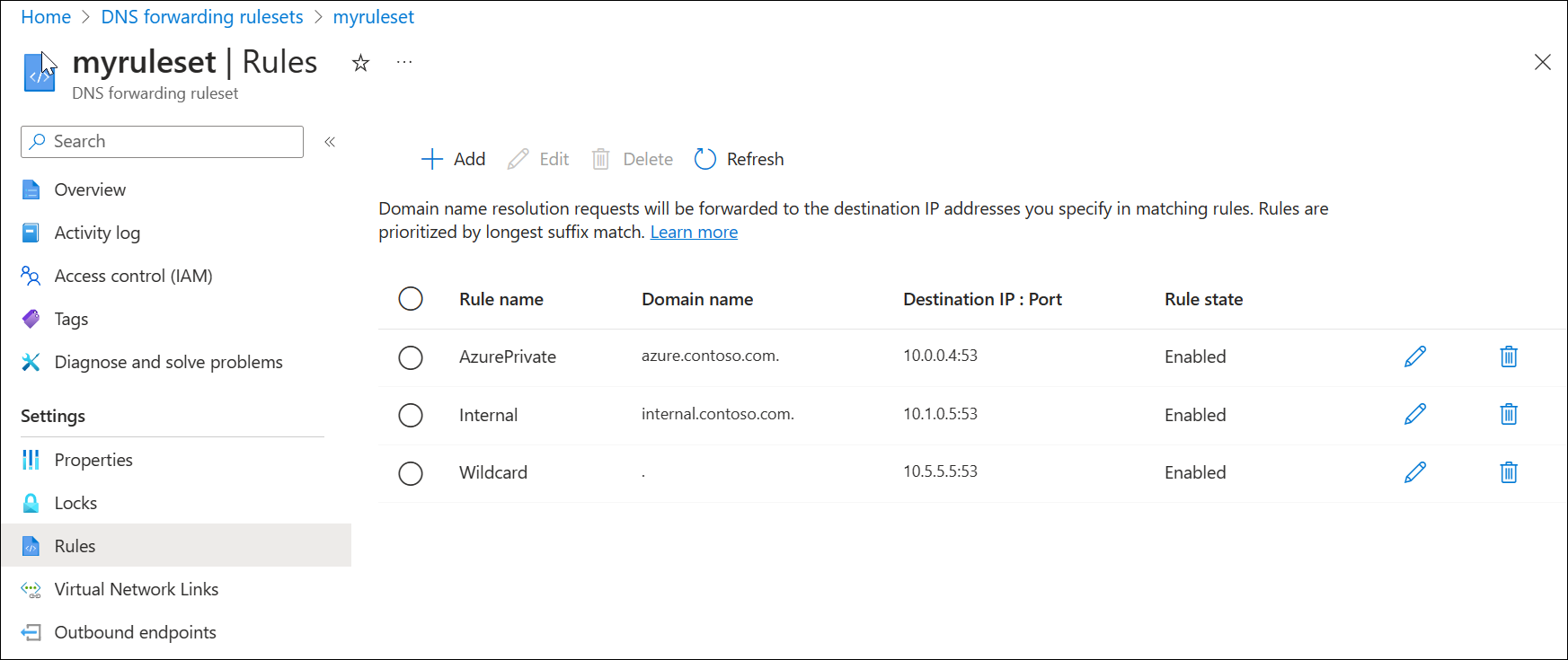
Neste exemplo:
- 10.0.0.4 é o ponto de extremidade de entrada do resolvedor.
- 192.168.1.2 é um servidor DNS local.
- 10.5.5.5 é um serviço DNS de proteção.
Teste o resolvedor privado
Agora você deve ser capaz de enviar tráfego DNS para seu resolvedor de DNS e resolver registros com base em seus conjuntos de regras de encaminhamento, incluindo:
- Zonas privadas do DNS do Azure vinculadas à rede virtual onde o resolvedor está implantado.
- Se uma VNet estiver vinculada à própria zona privada, ela não precisará de uma regra para a zona privada no conjunto de regras de encaminhamento. Os recursos na VNet podem resolver diretamente a zona. No entanto, neste exemplo, a segunda VNet não está vinculada à zona privada. Ele ainda pode resolver a zona usando o conjunto de regras de encaminhamento. Para obter mais informações sobre esse design, consulte Private Resolver Architecture.
- Zonas DNS privadas hospedadas localmente.
- Zonas DNS no namespace DNS público da Internet.